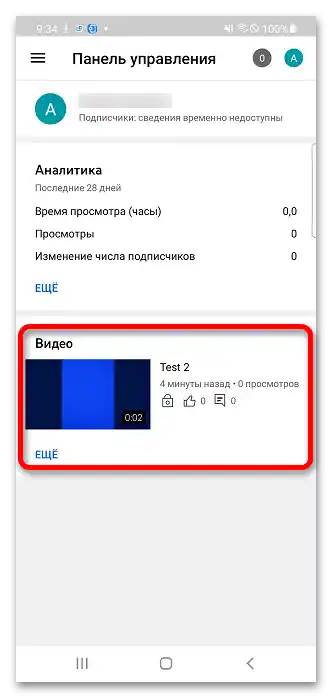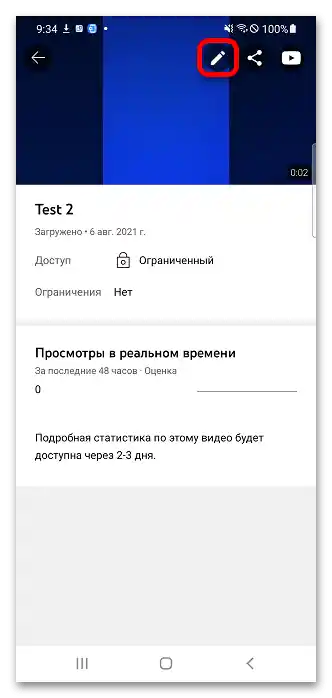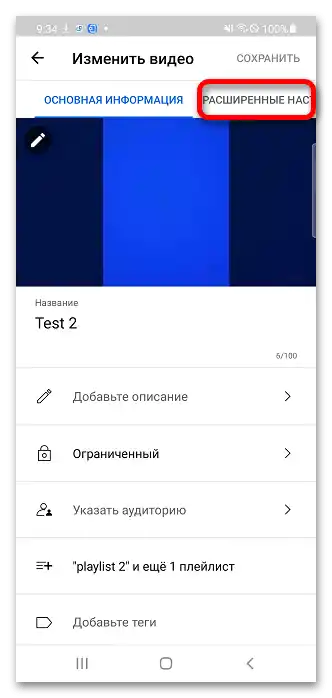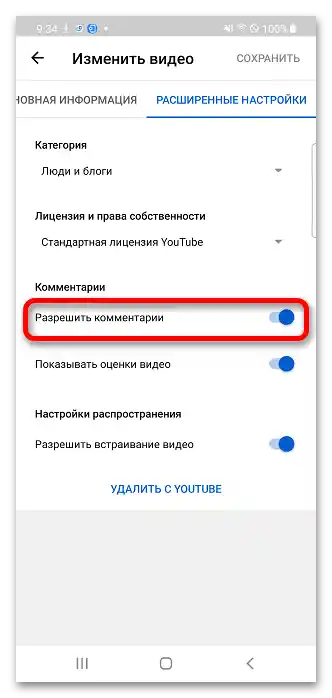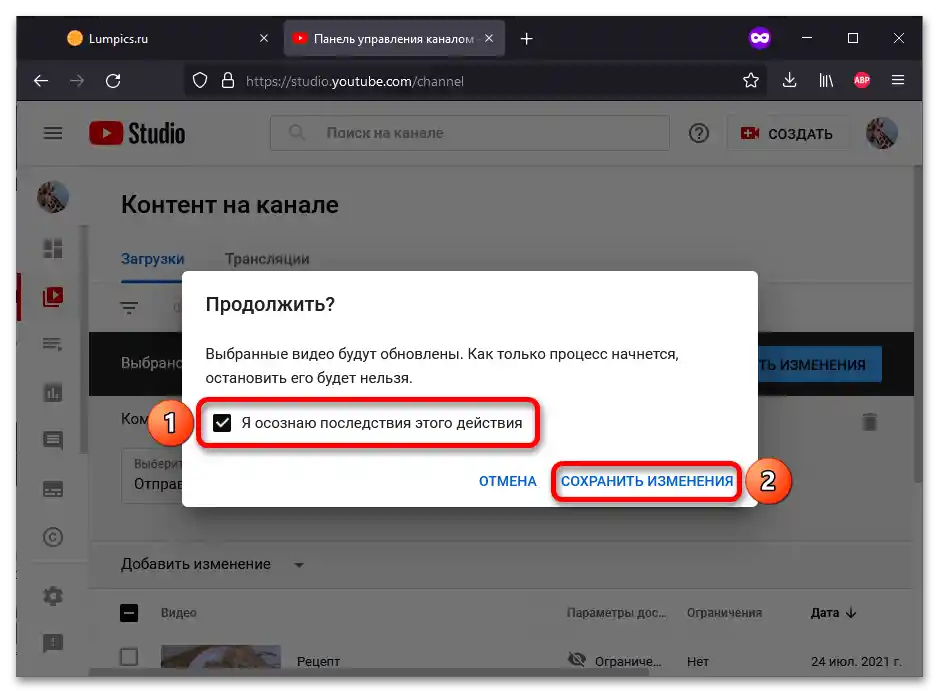محتوا:
گزینه 1: کامپیوتر
در کامپیوتر میتوان تنظیمات چندین بارگذاری یا فقط یک بارگذاری را ویرایش کرد.
روش 1: تغییرات دستهای
تنظیمات ارائه شده در دستورالعمل زیر بهطور پیشفرض هنگام بارگذاری ویدیوهای جدید اعمال خواهد شد.
- بر روی تصویر کانال کلیک کنید و "استودیو خلاق" را باز کنید.
- در منوی کناری دکمه "تنظیمات" که دارای نماد چرخدنده است را کلیک کنید.
- به بخش "جامعه" بروید و زبانه "تنظیمات پیشفرض" را باز کنید.
- در لیست "نظرات ویدیوهای جدید" هر یک از سه گزینه اول را انتخاب کنید. به عنوان مثال، میتوان ارسال اجباری هرزنامه و سایر پیامهای ناخواسته را برای بررسی فعال کرد.
- بهطور مشابه اقداماتی را که مربوط به بحث در مورد کانال است انجام دهید. تنظیمات برای پخش زنده بهطور متفاوتی انجام میشود — نمیتوان چت را غیرفعال کرد، اما میتوان تیک بررسی دستی پیامهای مشکوک را فعال کرد. پس از اتمام، بر روی "ذخیره" کلیک کنید.
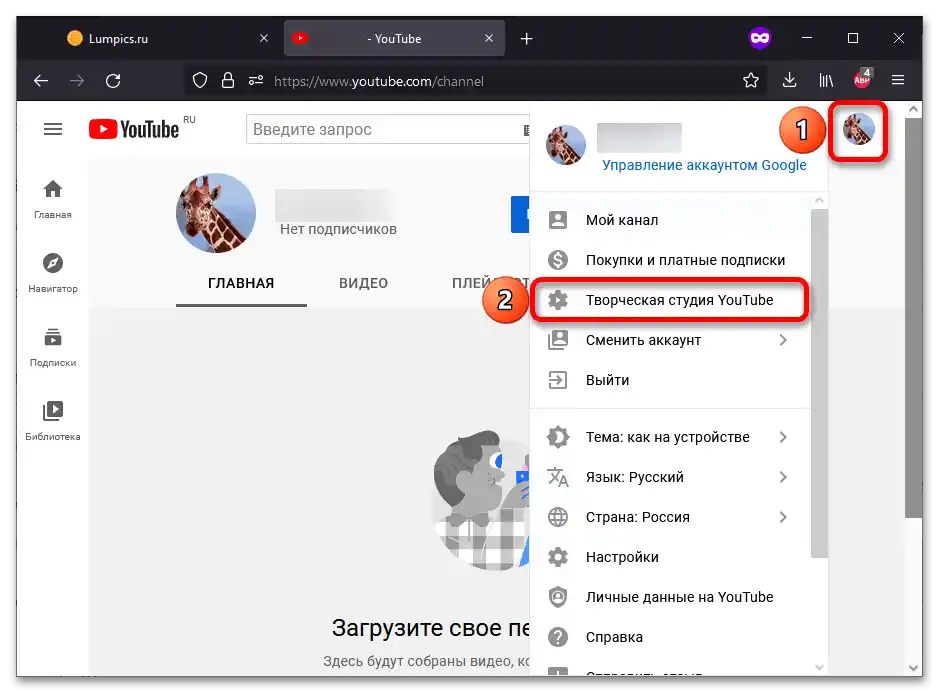
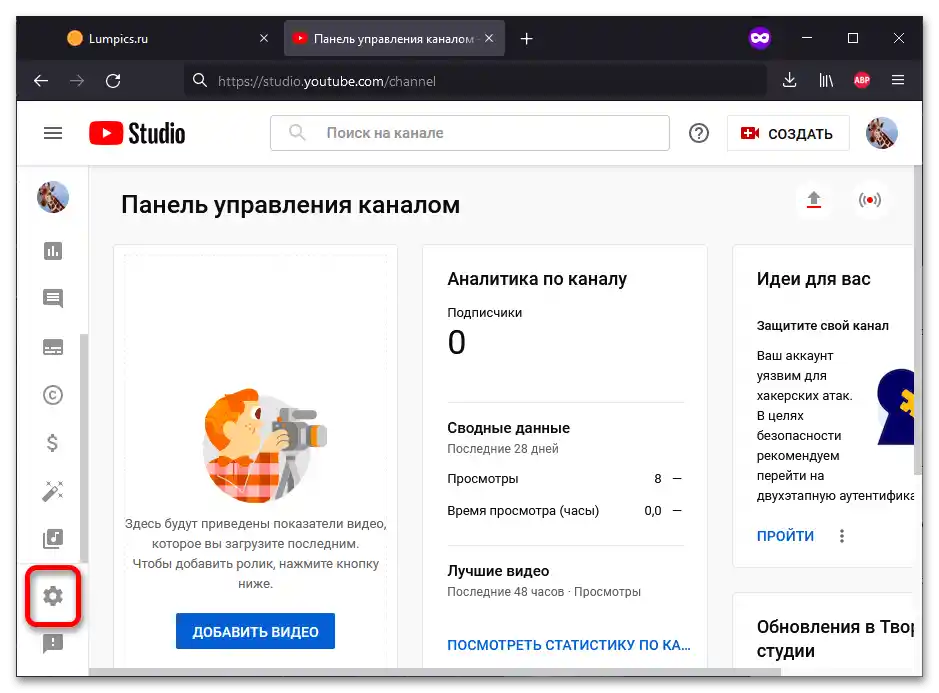
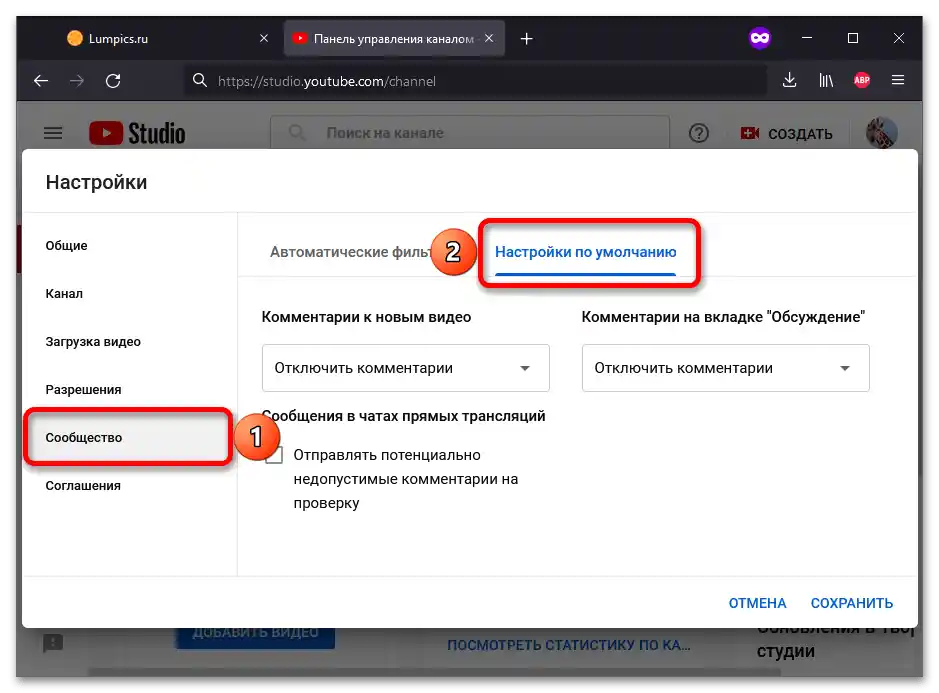
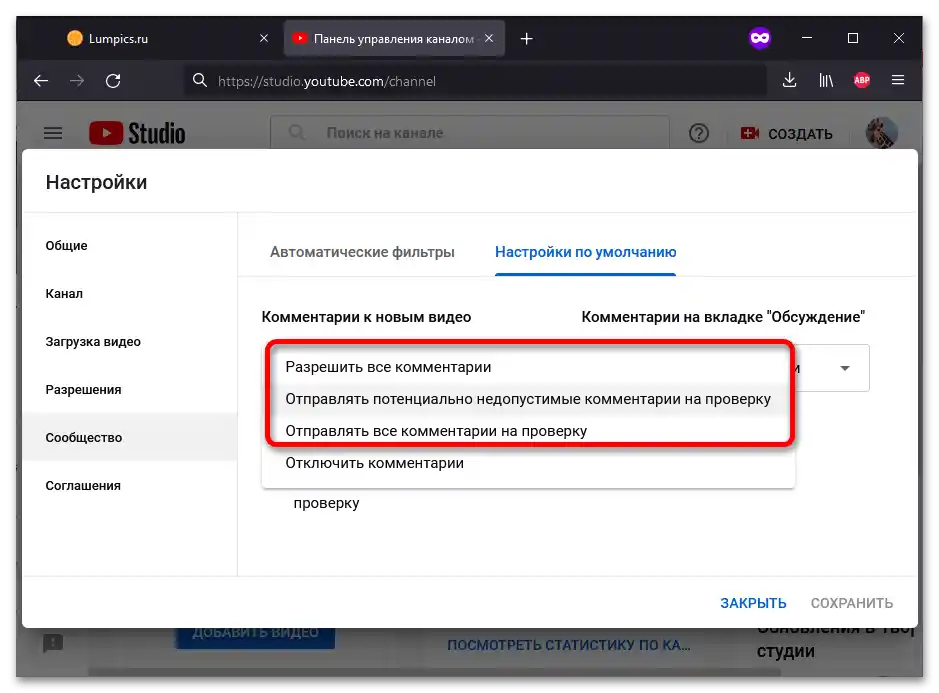
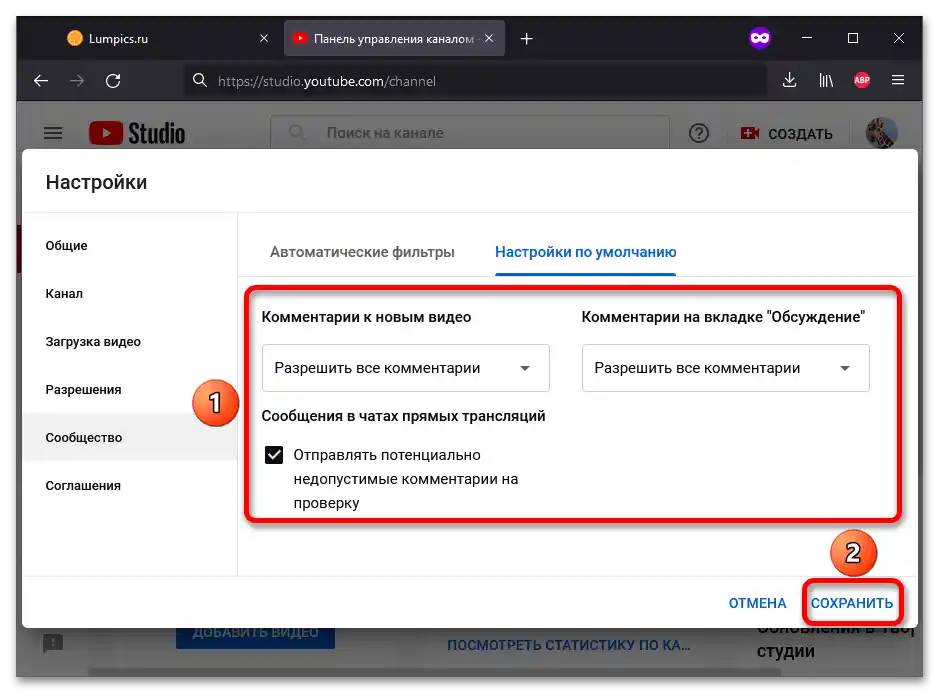
روش 2: ویرایش ویدیو
یوتیوب به صاحبان کانالها این امکان را میدهد که به بینندگان اجازه دهند نظرات را نه تنها بر روی تمام ویدیوها، بلکه فقط بر روی برخی از آنها نیز ارسال کنند.
- بر روی تصویر پروفایل خود کلیک کنید و سپس — "استودیو خلاق یوتیوب" را باز کنید.
- به زبانه "محتوا" بروید (دومین دکمه از بالا در منوی کناری).
- با استفاده از تیکها، ویدیوهایی را که باید تنظیمات نظردهی آنها تغییر کند، علامتگذاری کنید. همچنین میتوانید با قرار دادن تیک در بالاترین فرم، همه ویدیوها را انتخاب کنید.پس از آن روی "تغییر" کلیک کنید.
- تنظیم "نظرات" را انتخاب کنید.
- لیست کشویی را باز کنید تا مقادیر بیشتری که پشتیبانی میشوند را ببینید.
- عملکرد مناسبترین را علامتگذاری کنید. پیشنهاد میشود "نظرات بالقوه نامناسب را برای بررسی ارسال کنید" تا از نمایش فوری اسپم در نظرات زیر ویدیو جلوگیری شود.
- تنظیمات جدید را با کلیک بر روی "ذخیره تغییرات" اعمال کنید.
- تیک بزنید "من عواقب این عمل را درک میکنم" و از دکمهای با همان نام که در مرحله قبلی بود استفاده کنید.
![چگونه میتوان نظرات را در یوتیوب فعال کرد_008]()
توجه داشته باشید! سرعت اعمال تنظیمات به تعداد ویدیوهای انتخاب شده بستگی دارد. پس از شروع تغییرات انبوه، نمیتوانید آن را متوقف کنید، اما پس از اتمام فرآیند میتوانید دوباره پارامترها را تغییر دهید.
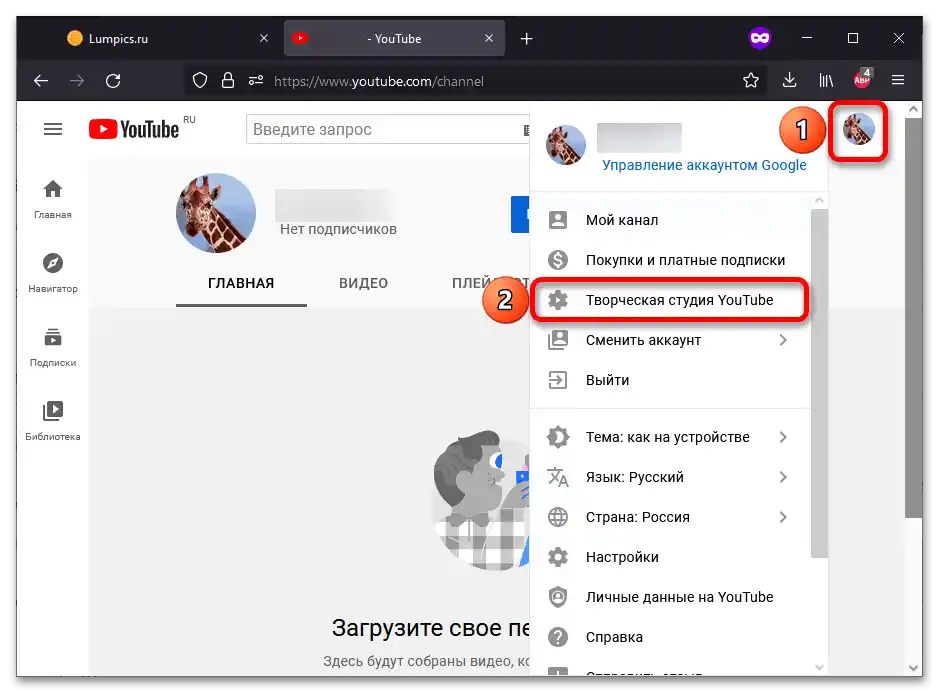
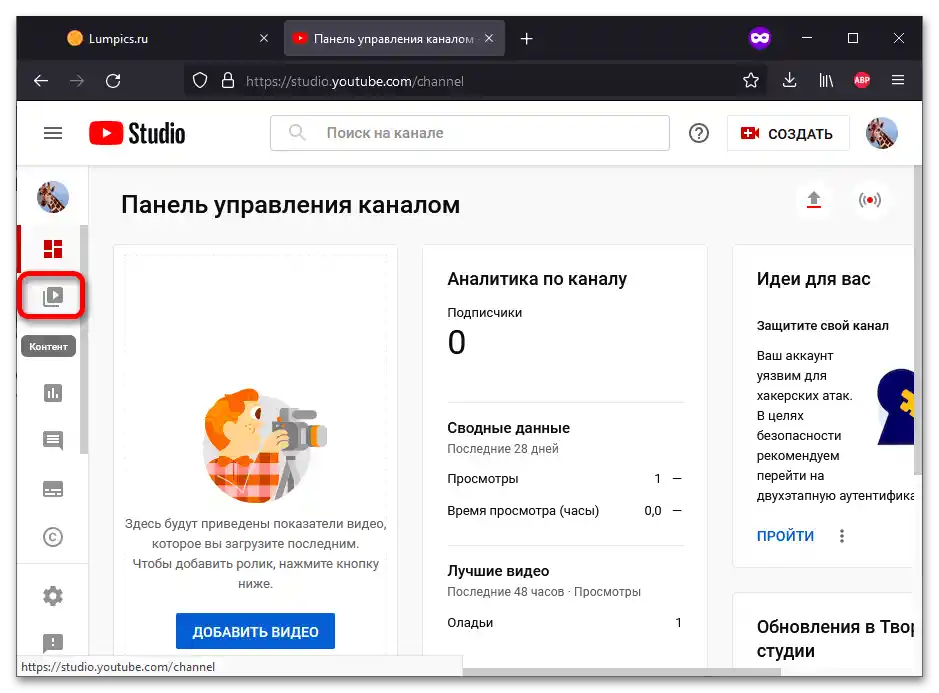
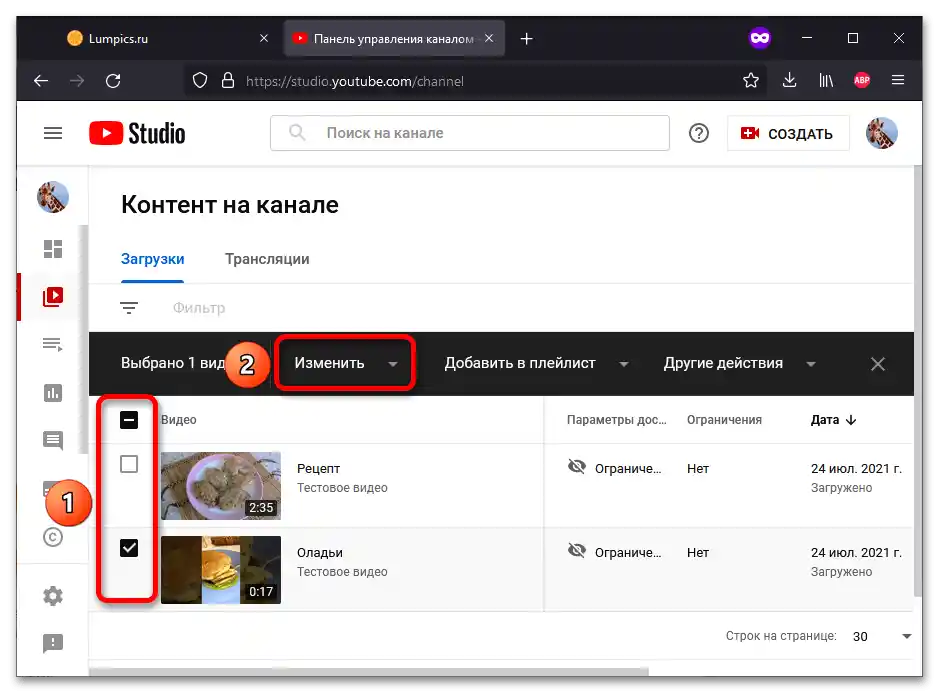
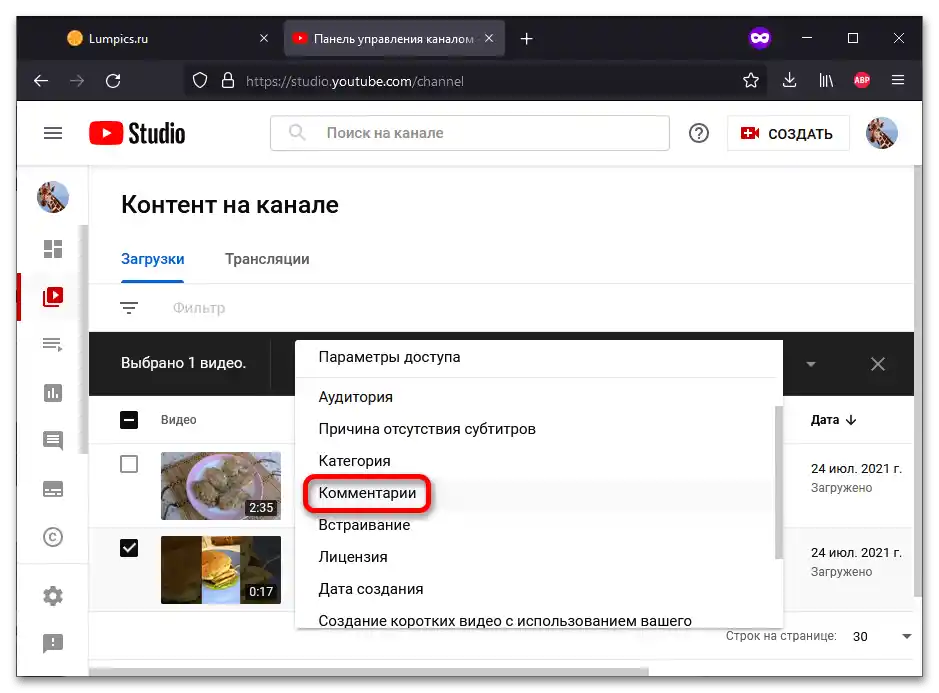
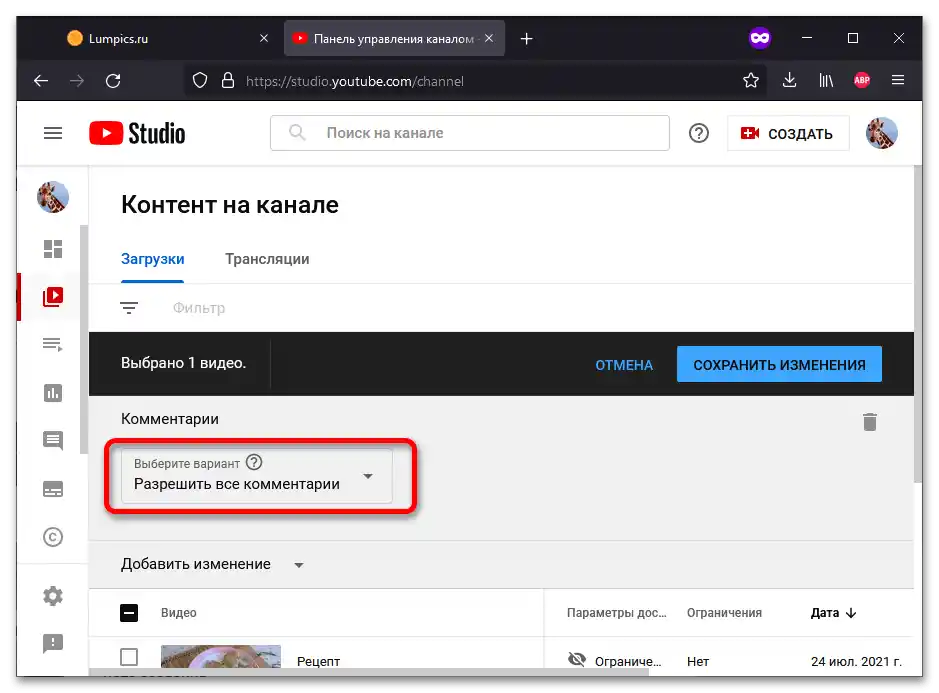
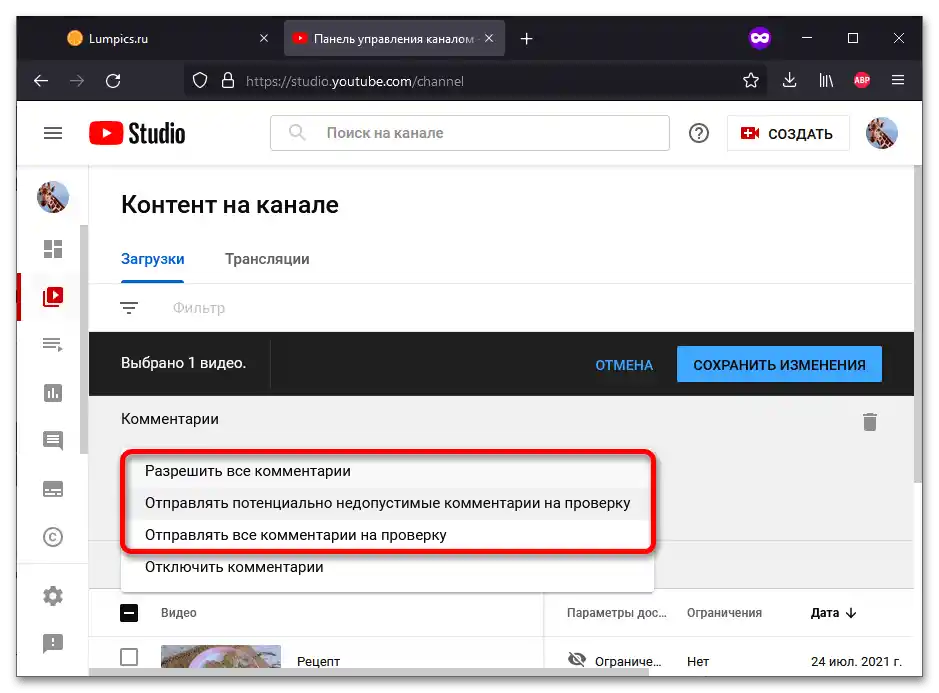
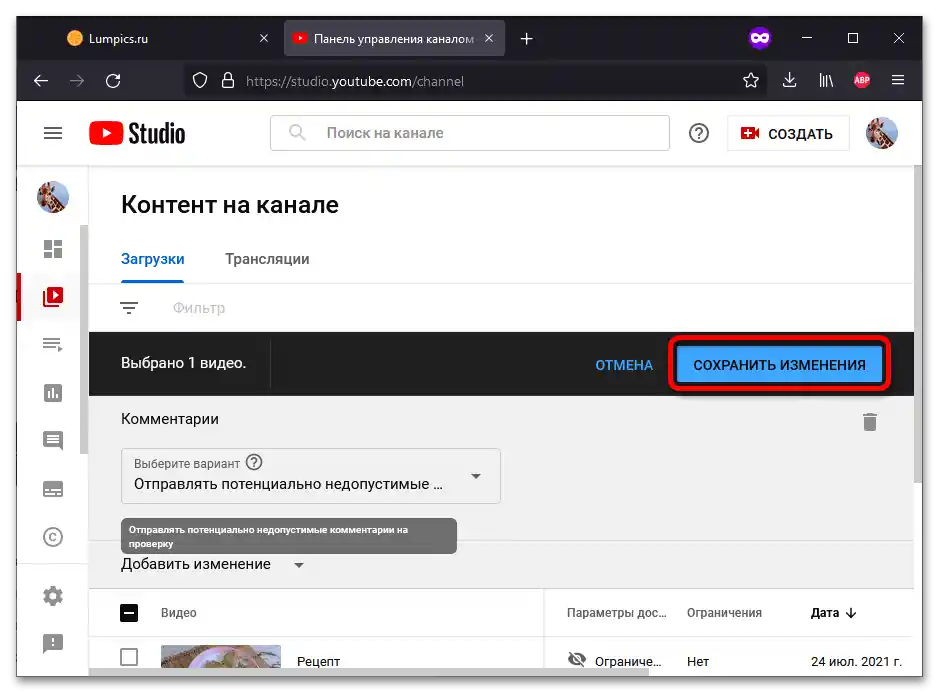
همچنین بخوانید: چگونه نظراتی در یوتیوب بگذاریم
گزینه 2: گوشی هوشمند
مدیریت دسترسی به نظردهی از طریق یک برنامه جداگانه — استودیو خلاق یوتیوب ممکن است، در کلاینت موبایل معمولی چنین امکانی وجود ندارد.
- از طریق پنل مدیریت به ویدیو بارگذاری شده بروید. اگر در لیست اخیر نیست، از دکمه "بیشتر" استفاده کنید تا محتوای بیشتری را ببینید.
- روی آیکون مداد که در بالای صفحه قرار دارد ضربه بزنید تا ویرایش را شروع کنید.
- برای باز کردن زبانه "تنظیمات پیشرفته" به سمت راست بکشید یا روی نام آن کلیک کنید.
- کلید "اجازه دادن به نظرات" را به حالت فعال تغییر دهید.